怎么用苹果手机画插画图 如何在苹果手机上使用画画功能
日期: 来源:冰糖安卓网
怎么用苹果手机画插画图,在如今数字化时代,苹果手机已成为人们生活中必不可少的一部分,除了通讯、社交、娱乐等功能外,苹果手机还具备出色的绘画能力,使用户可以随时随地展示自己的创意和艺术才华。无论是职业画家还是业余爱好者,都可以借助苹果手机上的绘画功能创作出精美的插画图。究竟如何在苹果手机上使用画画功能呢?本文将为您详细介绍使用苹果手机绘画的方法和技巧,帮助您轻松掌握这一创作利器。无需任何专业绘画工具和设备,只需一部苹果手机,便可开启您的绘画之旅。让我们一起来探索吧!
如何在苹果手机上使用画画功能
方法如下:
1.打开手机【备忘录】。
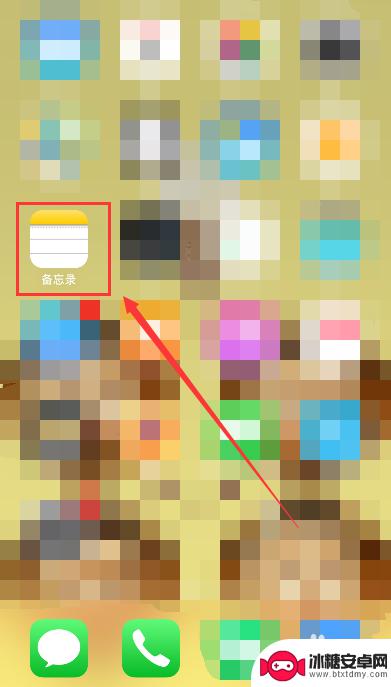
2.点击页面右下方的新建图标。
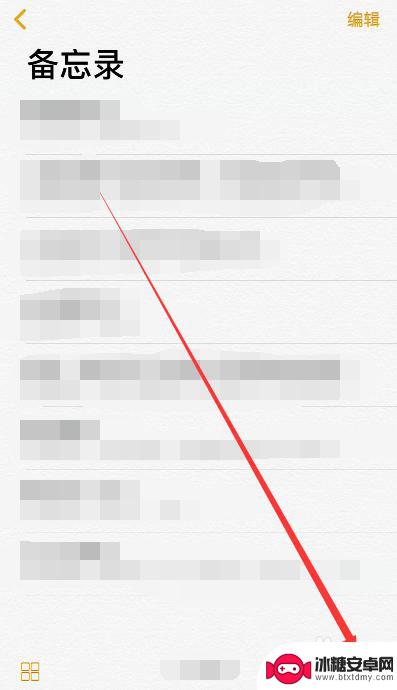
3.然后点击键盘上方的+号。
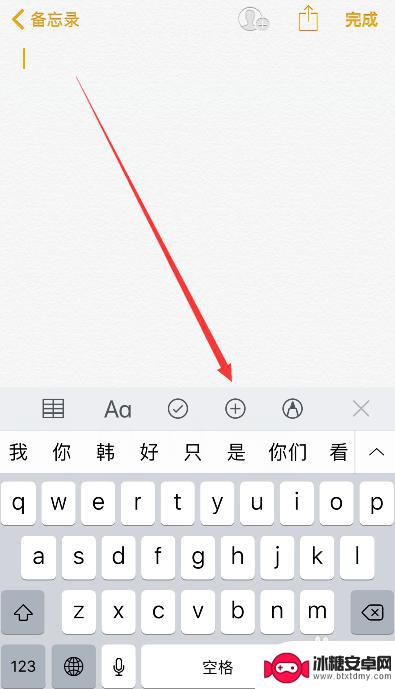
4.在弹出的选项中点击【添加速绘】。
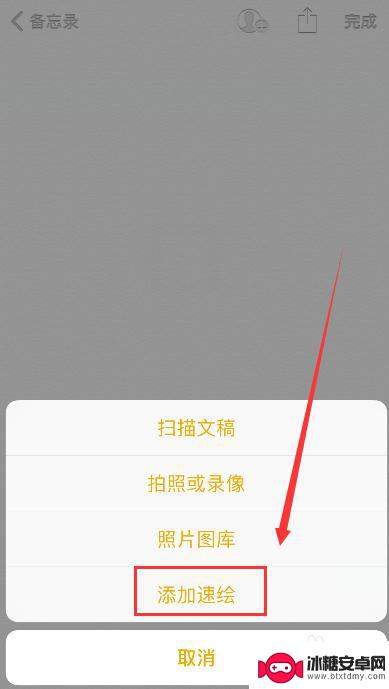
5.然后选择画笔和颜色进行绘画就可以了。
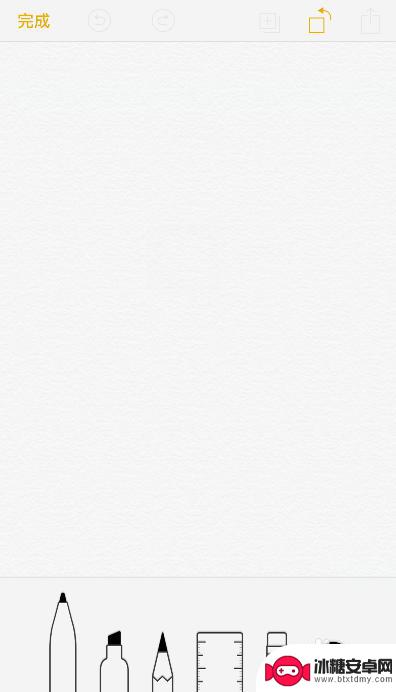
6.绘画完成后,点击页面左上角的【完成】。
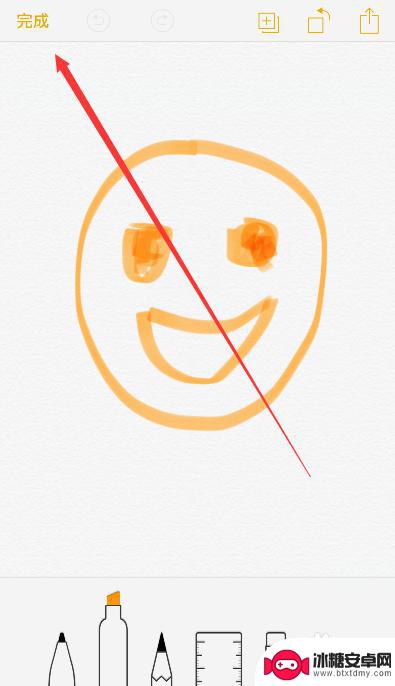
7.然后点击页面右上角的【完成】,就可以将绘画保存到备忘录中了。
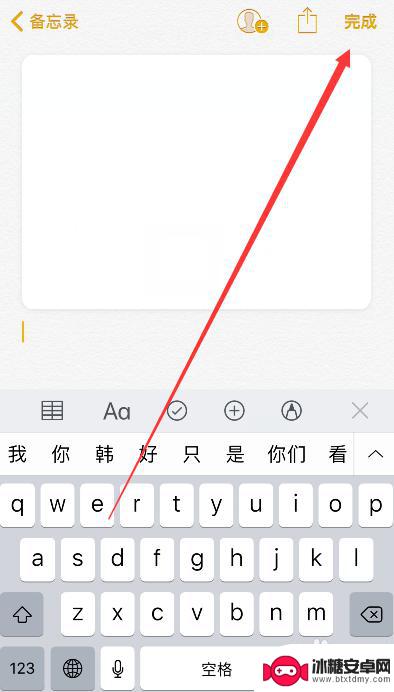
以上就是如何使用苹果手机绘制插画的全部内容,如果还有不清楚的用户,可以参考小编的步骤进行操作,希望对大家有所帮助。












